
Eines der häufigsten Probleme von Handy Nutzen, ist Datenverlust durch Viren oder unvorhergesehen Unfälle. Gott sei Dank gibt es viele Anwendungen um ein Backup der Daten herzustellen und iTunes ist eine von ihnen. Das gute daran ist, dass es auch gespeicherte Daten auf dem Gerät wiederherstellen kann. Natürlich hat es auch seine Schattenseiten, da es die existierenden Daten auf dem Handy löscht, und sie durch das Backup ersetzt. Um dem aus dem Weg zu gehen, können Sie sich eine der unten genannten Methoden aussuchen, um ein iPhone ohne iTunes wiederherzustellen.
Wie stellt man ein iPhone ohne iTunes wieder her?
ApowerRescue
Die erste Handy-Wiederherstellungssoftware auf unserer Liste ist ApowerRescue. Sie arbeitet über den Computer und unterstützt fast alle iPhone und iPad Modelle. Wie der Name schon sagt, kann sie gelöschte Dateien auf iOS Geräten retten oder wiederbeschaffen. Die App kann Fotos, Musik, Videos, App Daten, Nachrichten und vieles mehr wiederherstellen. Sie hat 3 Modi, welche den Nutzern die Option geben, ihr Handy zu Scannen, ein iTunes Backup zu nutzen oder ein iCloud Backup nach den verlorenen Dateien zu durchsuchen. Das Programm lässt Sie die ihre gescannten Daten vorher ansehen, bevor Sie auf den Wiederherstellungsknopf drücken und den Prozess beenden. Mit seinem einfach und übersichtlichen Design, müssen Sie sich um den Prozess keine Sorgen machen. Folgen Sie der unten gezeigten Anleitung, um ein iPhone ohne iTunes wiederherzustellen.
- Laden Sie sich ApowerRescue von der offiziellen Website herunter und starten Sie das Programm, sobald die Installation beendet ist.Download
- Verbinden Sie ihr Gerät mit einem Lightning Kabel und warten Sie, bis die App ihr Handy verarbeitet hat.
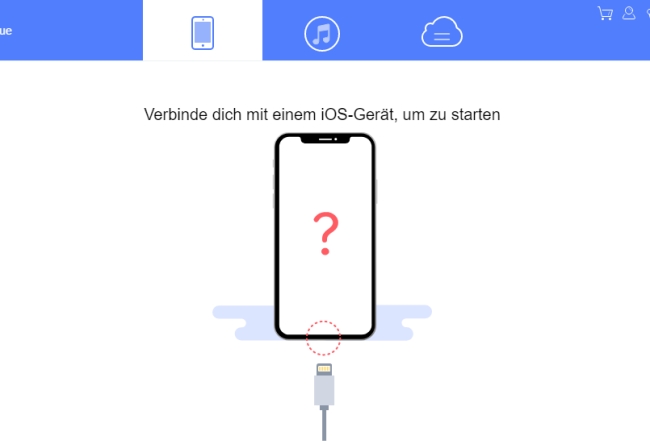
- Wählen Sie auf der Hauptseite des Programms, was für eine Art Medien-Datei Sie von den gegebenen Optionen wiederherstellen möchten.
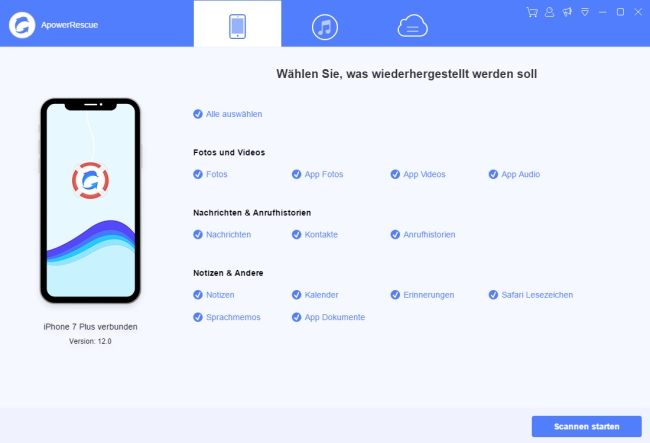 Tipp: Sie können auch auf „Alle auswählen“ klicken, um all ihre Dateien zu wählen.
Tipp: Sie können auch auf „Alle auswählen“ klicken, um all ihre Dateien zu wählen. - Dann klicken Sie auf „Scannen starten“ um mit dem Scannen zu beginnen. Klicken Sie auf „Filtern“ und wählen Sie „Nur gelöschte anzeigen“.
- Nun suchen Sie sich die richtigen Dateien aus und klicken Sie auf „Wiederherstellen zum Computer“. Klicken Sie in dem neuen Fenster auf „Ordner öffnen“ um ihre wiederhergestellten Daten zu sehen.
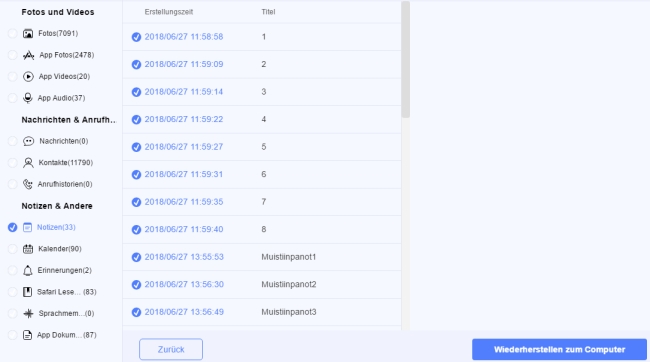
Enigma Recovery
Enigma Recovery ist eines der zuverlässigsten Programme auf dem Markt, da es beim wiederherstellen von verlorenen Dateien eine stabile Leistung bietet. Man kann es mit Windows herunterladen und es ist mit iPhone und iPad kompatibel. Es unterstützt verschiedene Dateien wie Bilder, Videos, Kalendereinträge und Notizen. Der Inhalt von verschiedenen Messaging Apps, Anruflisten, Notizen und der Safari Browser können nur wiederhergestellt werden, wenn ein Backup auf iTunes oder iCloud besteht. Was dieses Programm zu einer guten Wahl macht, ist der Fakt das es ihnen die Option gibt, ihre Dateien direkt auf dem Handy zu speichern und nicht nur auf dem Computer. Jedoch müssen Sie sich dafür eine separate Anwendung auf ihr iPhone herunterladen. Jetzt zeigen wir ihnen, wie Sie ein iPhone ohne iTunes wiederherstellen.
- Suchen Sie zuerst nach der offiziellen Website von Enigma und downloaden Sie die iPhone Datenwiederherstellungs-Software von der Seite.
- Installieren Sie das Programm und verbinden Sie ihr Handy über ein Kabel. Klicken Sie auf ihrem iOS auf „Jetzt vertrauen“, wenn die Anfrage erscheint.
- Wählen Sie die Art der Datei, die Sie wiederherstellen möchten und klicken Sie auf „Scan starten“.
- Nachdem ihr Gerät gescannt wurde, wählen Sie unter den gefundenen Dateien aus und klicken Sie auf „Exportieren & Wiederherstellen“.
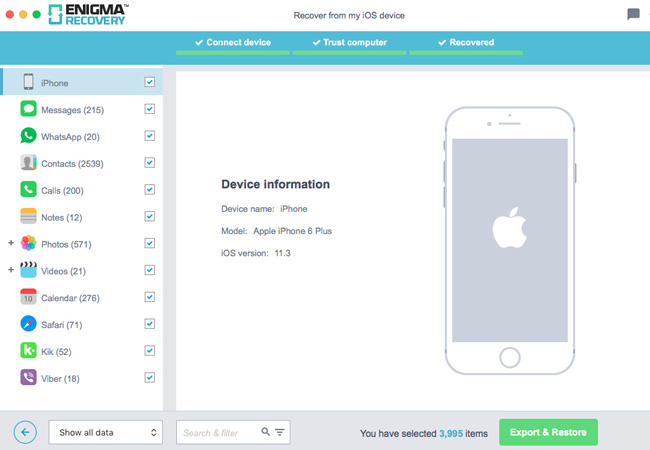
Auch wenn diese App vielversprechend aussieht, scannt Sie nur sehr langsam, was wiederum schlecht für eine Wiederherstellungs-Software ist.
EaseUS Recovery
Falls ihr Handy aus unvorhergesehenen Gründen nicht reagiert, benötigen Sie eventuell ein anderes Programm, um ein deaktiviertes iPhone ohne iTunes wiederherzustellen. Die EaseUS iPhone Recovery Software ist eine empfehlenswerte App in so einer Situation. Abgesehen vom Wiederherstellen von verlorenen Dateien auf iPhones und iTunes oder iCloud Backups, besitzt sie auch noch erweiterte Funktionen, welche ihnen dabei helfen können, ihr deaktiviertes Handy zu scannen. Ähnlich wie die ersten zwei Anwendungen, kann Sie Medien und persönliche Dateien wie Nachrichten, Erinnerungen und Kontakte verarbeiten. Jedoch müssen Sie bei einem deaktivierten Gerät vorher noch etwas anderes tun. Sie müssen vorher von ihrem Gerät via Cloud ein Backup erstellen. Wenn Sie solch eine Datei besitzen, können Sie sich die unten aufgeführten Instruktionen ansehen, um zu erfahren wie man ein deaktiviertes iPhone ohne iTunes wiederherstellt.
- Laden Sie EaseUS iPhone Wiederherstellungs-Software auf ihren PC herunter und starten Sie die Anwendung nachdem Sie sie installiert haben.
- Ist das Programm geöffnet, werden ihnen Optionen zum wiederherstellen ihrer Daten angezeigt. Klicken Sie einfach auf den „Von iPhone wiederherstellen“ Knopf.
- Wählen Sie die Datei, die Sie wiederherstellen möchten und klicken Sie auf „Scannen“.
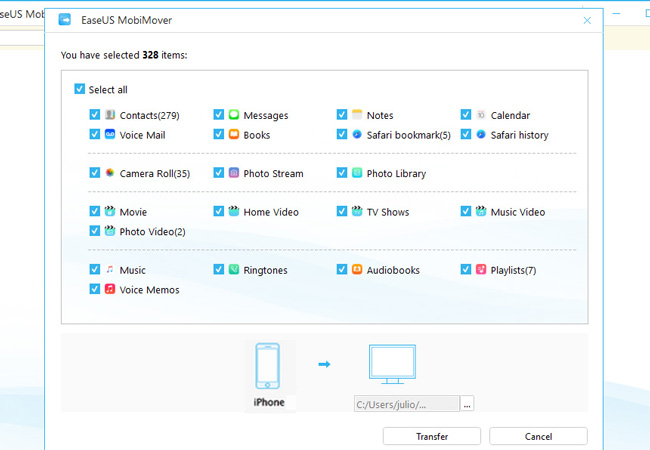
- Nach einer Weile können Sie die Dateien aus dem Vorschau-Bereich auswählen. Klicken Sie auf den „Wiederherstellen“ Knopf, um sie auf ihrem Computer zu speichern.
Fazit
Mit Hilfe dieser drei Anwendungen, können Sie iPhone Daten ohne iTunes wiederherstellen. Zusammengefasst bedeutet das, Sie können ApowerRescue oder Enigma Recovery nutzen, wenn Sie Dateien von ihrem funktionierenden iPhone wiederherstellen möchten. EaseUS kann das Problem ebenfalls für Sie lösen.

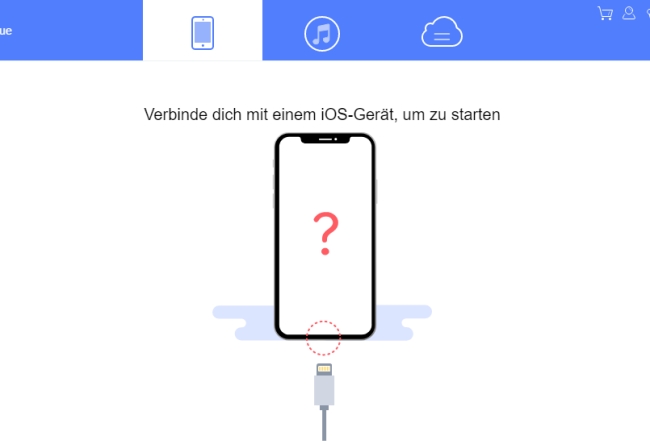
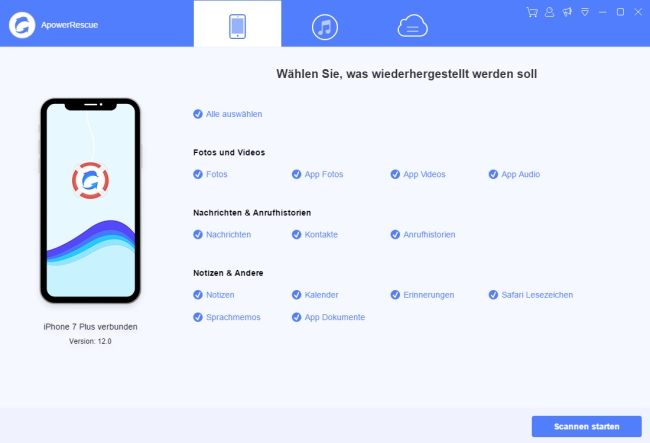 Tipp: Sie können auch auf „Alle auswählen“ klicken, um all ihre Dateien zu wählen.
Tipp: Sie können auch auf „Alle auswählen“ klicken, um all ihre Dateien zu wählen.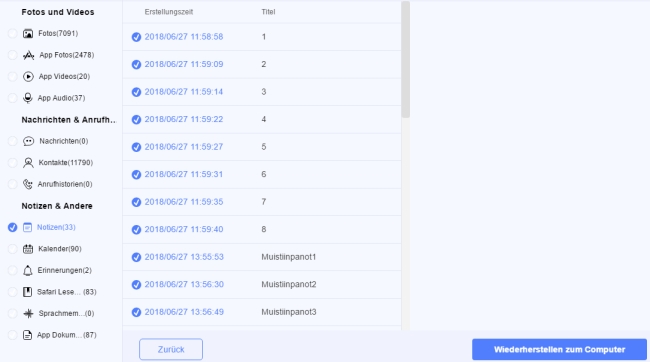
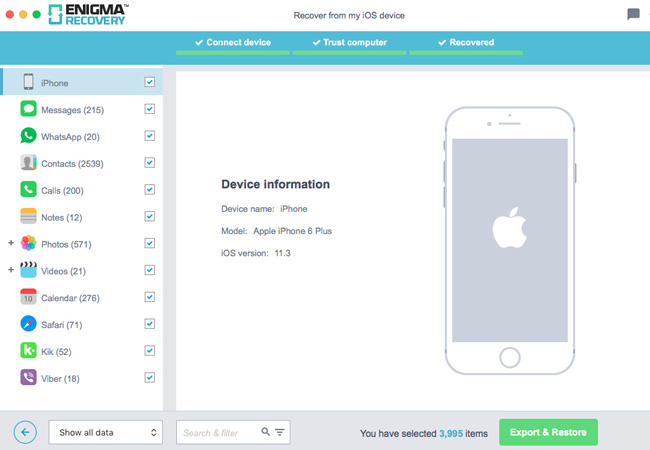
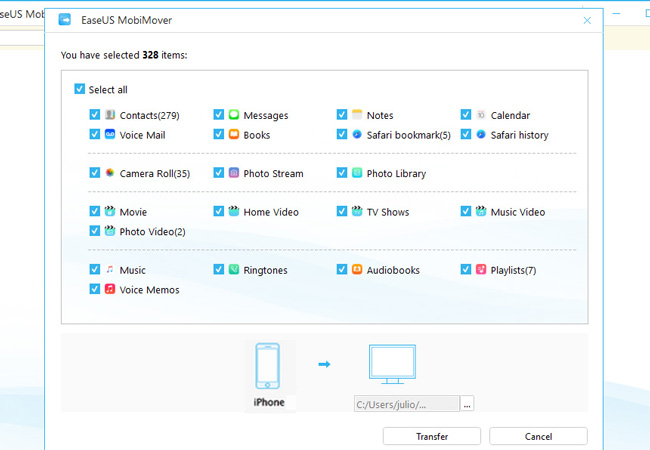
Einen Kommentar schreiben